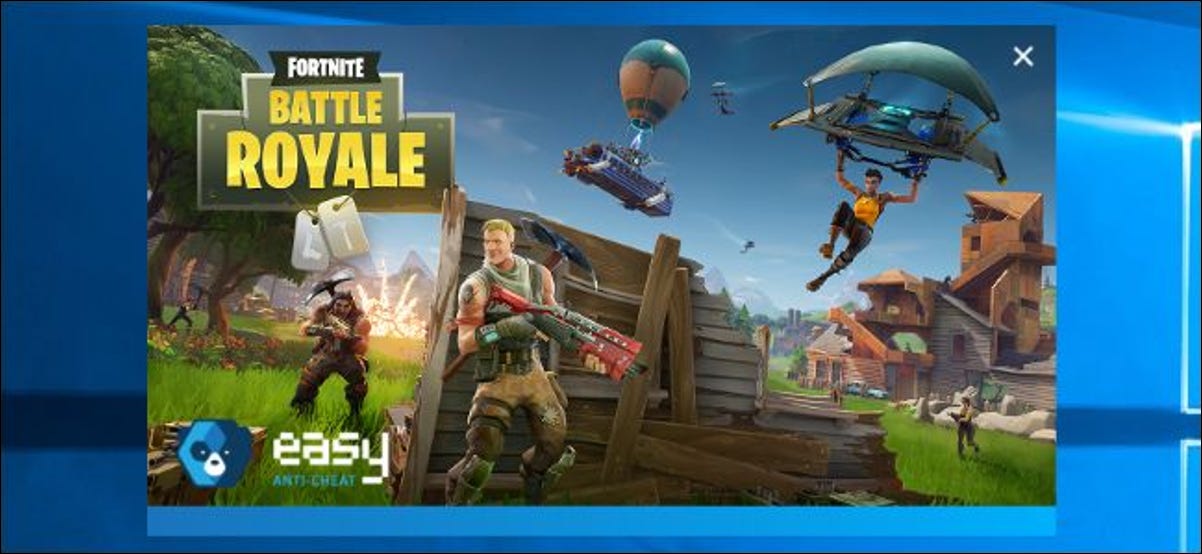يعد Windows هو نظام التشغيل الأكثر استخدامًا على جميع أجهزة الكمبيوتر الشخصية في جميع أنحاء العالم ، ويأتي مثبتًا مسبقًا على جميع أجهزة الكمبيوتر المكتبية والمحمولة تقريبًا. لقد كان له العديد من الإصدارات على مر السنين وأحدث إصدار له هو Windows 10، ومع ذلك، لا تزال الإصدارات الأقدم مثل Windows 7 وحتى Windows XP هي المفضلة لدى العديد من المستخدمين في جميع أنحاء العالم.
يمكن أن يسبب لنا هذا النظام أكثر من مشكلة. إما بسبب فيروس لا يستطيع برنامج مكافحة الفيروسات لدينا اكتشافه. أو بعض البرامج أو بعض التعديلات التي أجريناها على نظام التشغيل والتي تسبب خطأ يتسبب في عدم عمل Windows بشكل جيد أو ببساطة عدم التمهيد . .
إذا كان الأمر كذلك، فإن تشغيل Windows في الوضع الآمن يعد إحدى الطرق لمعرفة سبب الفشل. في ظل هذا الوضع، يبدأ نظام التشغيل بالعناصر الأساسية التي يحتاجها ولا شيء آخر. لذلك يمكن استبعاد أي مشاكل قد تحدث في نظام التشغيل وحتى إصلاحها.
إذا كان نظام التشغيل الخاص بك هو Windows 7 أو Windows 8 أو 8.1 أو 10. فستختلف طرق الوصول إلى الوضع الآمن أو الوضع الآمن، وفيما يلي الاختلافات.
الوضع الآمن أو الآمن في نظام التشغيل Windows 7
Windows 7 هو الإصدار الثاني عشر من نظام التشغيل هذا الذي أصدرته شركة Microsoft. وعلى الرغم من إطلاقه في عام 2009، إلا أنه لا يزال المفضل لدى العديد من المستخدمين. الذين يفضلونه على الإصدارات الأحدث.

يعد الوصول إلى الوضع الآمن لنظام التشغيل هذا أمرًا بسيطًا للغاية. فكل ما علينا فعله هو تشغيل جهاز الكمبيوتر الخاص بنا أو إعادة تشغيله والضغط على الزر F8 بشكل متكرر قبل ظهور شعار تمهيد Windows.
يجب أن تظهر شاشة تحتوي على خيارات مختلفة لبدء تشغيل Windows. وإذا لم تظهر القائمة، فأعد تشغيل Windows وحاول مرة أخرى. إذا لم يرغب Windows في بدء التشغيل لسبب ما. فاضغط مع الاستمرار على زر الطاقة حتى يتم إيقاف تشغيل الكمبيوتر وحاول مرة أخرى.
بمجرد حصولك على الخيارات. يمكنك اختيار الوضع الآمن من الفشل أو الوضع الآمن من الفشل مع وظائف الشبكة إذا كنت بحاجة إلى الوصول إلى الإنترنت. اضغط على Enter وهذا كل شيء. تعمل هذه الطريقة أيضًا مع نظامي التشغيل Windows Vista وWindows XP .
الوضع الآمن في أنظمة التشغيل Windows 8 و8.1 و10
للوصول إلى الوضع الآمن في هذه الإصدارات من Windows هناك طريقتان. الأولى يجب عليك الوصول إلى ابدأ ثم الإعدادات. وهناك نختار خيار التحديث والأمان. في هذه القائمة نختار خيار الاسترداد الموجود في العمود الأيسر ثم انقر فوق الزر “إعادة التشغيل الآن” الموجود أسفل خيار “بدء التشغيل المتقدم”.
عند إعادة تشغيل الكمبيوتر، ستظهر شاشة بها عدة خيارات. ستختار خيار حل المشكلة، ثم ستختار خيارات متقدمة، ثم اضغط على إصلاح بدء التشغيل وأخيرًا اضغط على إعادة التشغيل.
هذه المرة ستظهر قائمة أخرى يتعين عليك فيها تحديد خيار بالضغط على مفتاح بين F1 و F9 . كان نظام Windows الخاص بك لديه كلمة مرور. فقد يطلب منك ذلك في هذه المرحلة. إذا كنت تريد الوصول إلى الوضع الآمن، فيجب عليك الضغط على F4، وإذا كنت تريد الوصول إليه ولكن مع وظائف الشبكة. فيجب عليك الضغط على F5.
إذا لم تتمكن من الوصول إلى Windows لسبب ما. فيجب عليك استخدام الطريقة الأخرى، وهي إيقاف تشغيل الكمبيوتر وتشغيله 3 مرات متتالية.قد تظهر القائمة إذا حاولت دون جدوى الدخول إلى Windows عدة مرات.
إذا لم يعمل. يجب عليك الضغط مع الاستمرار على زر الطاقة. والانتظار حتى يتم إيقاف تشغيل الجهاز، ثم تشغيله وبمجرد بدء التشغيل. قم بإيقاف تشغيله مرة أخرى، ثم كرر هذه العملية مرة أخرى.
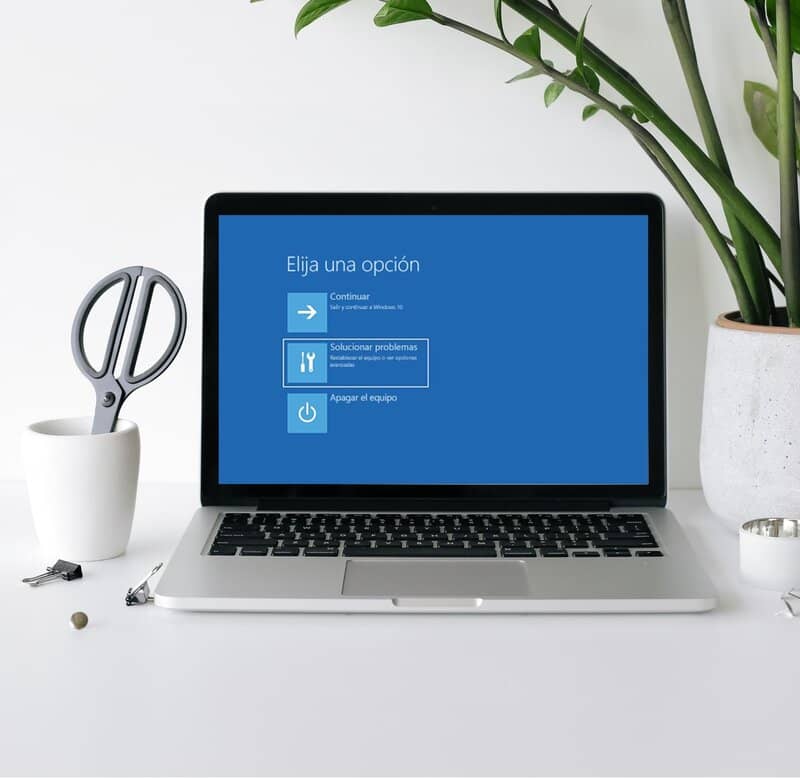
بعد تشغيل الكمبيوتر وإيقاف تشغيله 3 مرات. لا تفعل شيئًا وستظهر قائمة البدء. حيث تكرر نفس العملية الموضحة أعلاه .
باتباع هذه الطرق. يمكنك الوصول إلى الوضع الآمن أو الآمن للعديد من إصدارات Windows. إذا لم تتمكن من حل مشكلتك بهذه الطريقة. فيمكنك دائمًا تجربة تشغيل CHKDSK أو يمكنك إعادة تثبيت Windows، وهو الحل النهائي.